Добавление прокси от NetNut
Для того чтобы добавить прокси от провайдера NetNut в Octo Browser, перейдите в меню добавления прокси в клиенте Octo Browser. Далее:
- Выберите протокол HTTP или SOCKS5.
- Укажите gw.ntnt.io в поле «Хост» для HTTP или gw-socks-am.ntnt.io для SOCKS5.
- Укажите «5959» в поле «Порт» для HTTP или «9595» для SOCKS5.
- В поле «Логин» укажите данные в следующем формате: username-(proxy-type=dc/res/stc)-сountry
Username — это ваш логин, который вы можете найти в личном кабинете NetNut в разделе «Настройки/Settings» -> вкладка «Счет/Billing».
Proxy-type — тип используемого прокси.
Используя провайдер NetNut, вы можете указать три типа, в зависимости от того, какой план вы приобрели у данного провайдера:
- dc — дата-центр;
- res — ротационные резидентные прокси;
- stc — статические резидентные прокси.
Country — cтрана IP-адреса, которой будут пользоваться. Вы можете указать Any — в таком случае будет использоваться любая страна из доступных. Либо указать конкретную страну (ISO-код страны) из данного списка: NetNut Available Countries. Например: jp(Япония), fr(Франция).
Примеры поля «Логин»:
username-res-us
username-dc-any
username-stc-any
Если вы хотите, чтобы IP-адрес для профиля был статическим:
- Добавьте в «Логин» sid-number.
- В число укажите от 5 до 8 цифр.
ВАЖНО!
Выбирайте цифры случайным образом, а не последовательно.
Пример: Username-res-us-sid-94731 (логин — ротационные резидентные прокси — Соединенные Штаты — идентификатор сессии — номер сессии).
- В поле «Пароль» укажите пароль прокси.
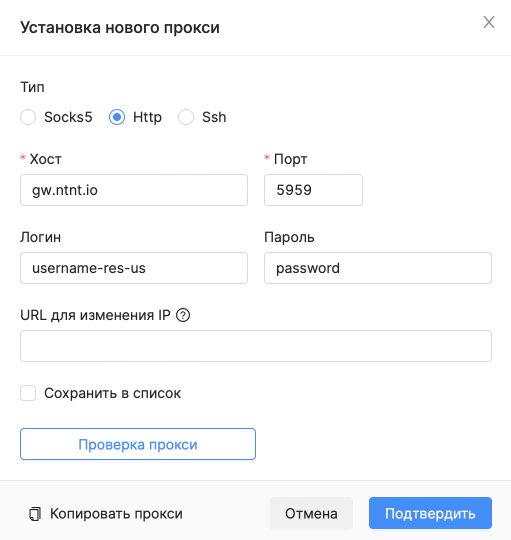
Если на чекере pixelscan.net у вас отображается статус «Вероятнее всего, вы используете Proxy», обратитесь к технической поддержке провайдера по контактам, указанным на официальном сайте NetNut.